解决开机显示器闪烁问题的有效方法(让你的显示器重现稳定画面)
开机后显示器持续闪烁是许多电脑用户常遇到的问题之一,它不仅影响使用体验,还可能对眼睛造成不适。本文将介绍一些有效的方法来解决这个问题,让您的显示器重现稳定的画面,告别闪烁困扰。

检查显示器连接线是否松动或损坏
如果开机后显示器一直闪烁,首先要检查显示器连接线是否松动或损坏。确保连接线牢固地插入显示器和电脑的接口中,并检查线缆是否有明显的损伤或断裂。
更换显示器电源线
显示器电源线质量不佳或老化会导致电流不稳定,进而引起闪烁现象。尝试更换一个新的显示器电源线,看看是否能解决问题。
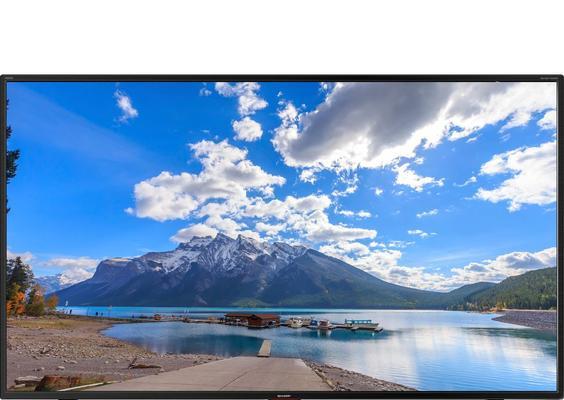
检查显示器刷新率设置
刷新率是指屏幕每秒更新图像的次数,过低的刷新率容易导致闪烁。在计算机设置中调整显示器刷新率,一般推荐选择60Hz以上的刷新率,以获得稳定的显示效果。
调整显示器亮度和对比度
过高或过低的显示器亮度和对比度也会导致闪烁现象。通过显示器菜单或计算机设置中调整亮度和对比度至适宜的水平,有助于减少闪烁问题。
更新显示器驱动程序
过时的显示器驱动程序可能与操作系统不兼容,导致显示器闪烁。访问显示器制造商的官方网站,下载并安装最新的驱动程序,以确保与操作系统的兼容性和稳定性。

排除电脑硬件问题
有时候,开机后显示器闪烁可能是由于电脑硬件问题引起的。检查电脑的显卡是否正常工作,如果有必要,更新显卡驱动程序,并确保显卡与显示器的连接稳定。
清除显示器内部灰尘
积聚在显示器内部的灰尘也可能导致闪烁问题。关闭电源,小心地打开显示器后盖,使用专业的清洁工具或吹风机将内部灰尘清除干净。
消除电源供应问题
不稳定的电源供应会影响显示器的正常工作,导致闪烁现象。尝试更换电源插座或使用稳定的电源供应设备,确保电力供应稳定。
避免显示器过热
过热也是导致显示器闪烁的原因之一。确保显示器通风良好,避免长时间使用或堆积物阻挡散热孔,以减少闪烁问题的发生。
关闭可能引起干扰的设备
附近的其他电子设备可能会对显示器信号产生干扰,导致闪烁。关闭附近的手机、无线路由器或其他可能引起干扰的设备,看看是否能改善显示器的闪烁情况。
使用屏蔽电源线
一些地区的电力质量不稳定,也会影响显示器的稳定工作。尝试使用屏蔽电源线,以减少外界电磁干扰对显示器的影响。
清除操作系统错误
有时候,操作系统错误也会导致显示器闪烁。通过重启计算机、更新操作系统补丁或进行系统恢复等方法,清除操作系统中的错误,以解决闪烁问题。
联系售后服务
如果以上方法都未能解决显示器闪烁问题,建议联系显示器的售后服务,寻求专业的技术支持和解决方案。
购买新的显示器
如果显示器闪烁问题无法解决,并且已经使用了较长时间,考虑购买新的显示器可能是一个更好的选择,以确保稳定的显示效果和良好的使用体验。
通过以上方法,我们可以解决开机后显示器闪烁问题,让您的显示器重现稳定的画面。每个人遇到的问题可能不同,所以可以根据具体情况选择相应的解决方法。同时,定期清理和维护显示器也是保持其正常工作的重要步骤,希望本文对您有所帮助。
版权声明:本文内容由互联网用户自发贡献,该文观点仅代表作者本人。本站仅提供信息存储空间服务,不拥有所有权,不承担相关法律责任。如发现本站有涉嫌抄袭侵权/违法违规的内容, 请发送邮件至 3561739510@qq.com 举报,一经查实,本站将立刻删除。

